Docker基礎-2-Docker在win10上安裝過程
前面一篇介紹了Dokcer概述,簡單瞭解了下什麼是Docker,以及Docker能做什麼,還有虛擬化和容器化對比。現在,我們需要安裝好Docker環境,然後做不同的demo練習。Docker支援在windows上和linux和Mac上安裝,在安裝之前,我們來了解下Docker的版本。在2017年3月份,Docker開始區分社群版,也就是免費的,簡稱CE版,還有一個企業版,是收費的,簡稱EE版。Dcoker穩定版本是一個季度出一個版本。
Docker CE 版本
在官網,介紹這個知識的地址是https://docs.docker.com/install/overview/
在這裡,我們個人學習Docker,肯定選擇社群版,免費嘛。
Docker 在windows上安裝英文文件
Docker只支援win10系統上安裝,win7是不支援的哈。如果你一定在要win7上安裝docker,唯一的辦法就是你膝上型電腦上安裝一個linux的虛擬機器。這篇,我們來介紹在win10上如何安裝docker. 官網地址:https://docs.docker.com/docker-for-windows/install/
1.註冊docker賬號
在下載安裝包之前,你需要去https://hub.docker.com/註冊一個賬號,不註冊賬號,連下載windows上的docker安裝程式都幹不了,所以先去註冊一個賬號,以後docker映象倉庫和你賬號有關係。
2.登入賬號
在https://hub.docker.com/登入你註冊好的賬號,然後位址列輸入https://hub.docker.com/editions/community/docker-ce-desktop-windows
點選下圖的 Get Docekr, 下載安裝程式。

建議不要用瀏覽器下載,右鍵上面按鈕,拷貝連結,用迅雷下載比較快(537M大小)。
3.執行exe檔案安裝
直接雙擊安裝下載之後的exe檔案

過一會需要重新logoff電腦,甚至需要重啟。
雙擊桌面Docker圖示,啟動docker軟體,docker在windows上啟動還是感覺挺慢的。

我電腦在上面介面是無法輸入賬號和密碼,只好先放棄,從cmd開始輸入。
在cmd輸入docker -v ,檢查下版本,順便驗證docker在win10上是否安裝成功。
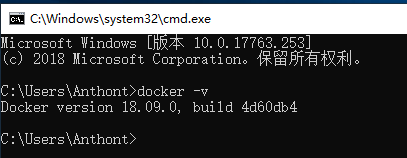
接下來,跟著我命令敲,進行docker賬號登入

上面docker login命令是登入作用,賬戶是你設定的名稱,這個地方不要用郵箱登入。
接下來我寫幾個docker命令,下面是在docker官方倉庫中心下載一個映象檔案

然後輸入docker images ,把當前我docker環境中所有映象檔案都列出來。

上面一些命令,不會和不明白什麼意思,沒關係,這只是我的一個demo,後面會學習到。好了,windows 10上安裝docker的過程就介紹到這裡。下一篇介紹如何在linux CentOS上安裝docker,因為大部分練習,我都打算在linux下完成,windows端的docker,我馬上會解除安裝。實際生產環境中,docker基本上是執行在linux上。
